Основы работы в Photoshop
Параметры палитры Info
Существует два способа управления информацией, отображаемой на палитре Info. Первый предполагает обращение к команде Palette Options из меню палитры (см. рис. 6.10), а второй – к ниспадающим меню палитры Info (см. рис. 6.11). Для разных видов работ мы используем разные наборы установок, и нам очень хотелось бы иметь возможность сохранять и загружать их снова. К сожалению, программа этого не позволяет – может быть такая возможность появится в Photoshop 6?
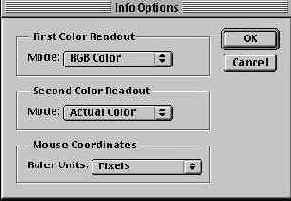
Рис. 6.10. Диалоговое окно Info Options с параметрами палитры Info
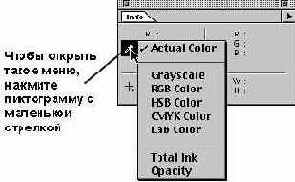
Рис. 6.11. Ниспадающее меню палитры Info
Работая с изображениями в градациях серого, дуплексами или многоканальными изображениями, мы для считывания цветовых значений обычно выбираем в секции First Color Readout вариант RGB Color, а в секции Second Color Readout – вариант Actual Color (последний изменяет метод считывания в зависимости от цветового режима активного изображения). В качестве координат мыши (секция Mouse Coordinates) мы почти всегда указываем пикселы – это облегчает возврат к одной и той же точке изображения.
Зачем для серого изображения считывать величины RGB? Потому что это единственный способ считывания цвета на основе уровней от 0 до 255 – самый точный из всех возможных. Остальные варианты показывают процентные величины (от 0 до 100%). Значения R, G и B в серых изображениях всегда одинаковы, поэтому каждый уровень отображается трижды. А вариант Actual Color в качестве второй цветовой модели показывает размер растровой точки, следовательно мы имеем возможность одновременно отслеживать и уровни и размеры точек, что очень удобно. Работая с цветными изображениями, мы используем другие варианты, речь об этом пойдет в лекции 7, "Цветокоррекция".
Теперь рассмотрим инструментальные средства, позволяющие изменять изображения.